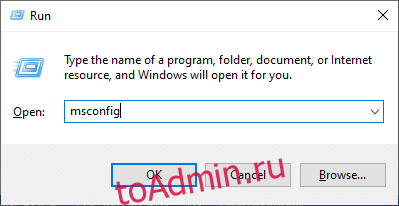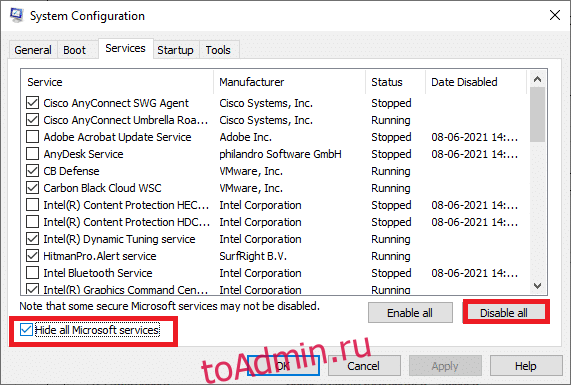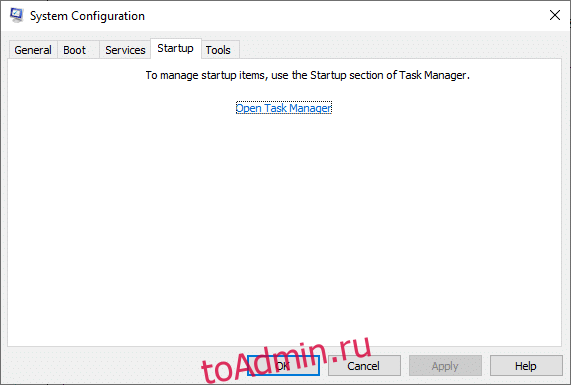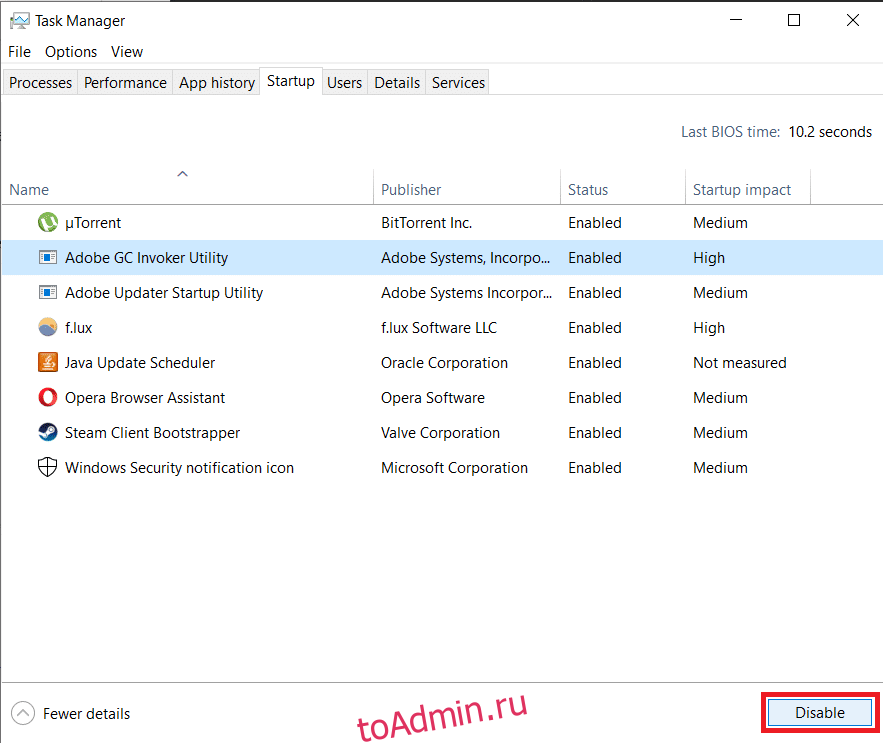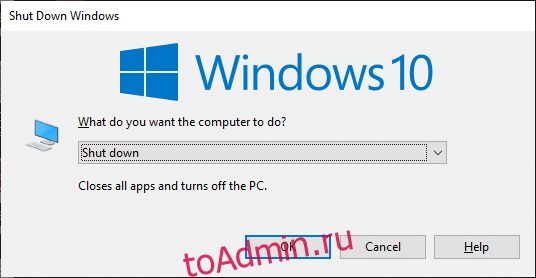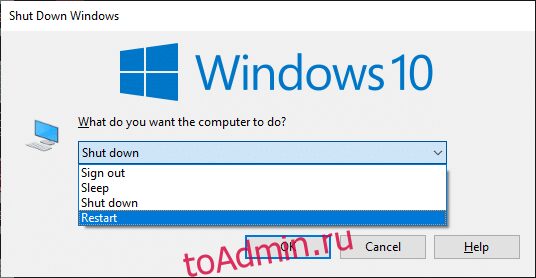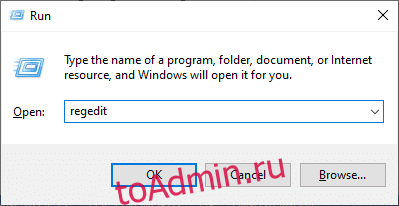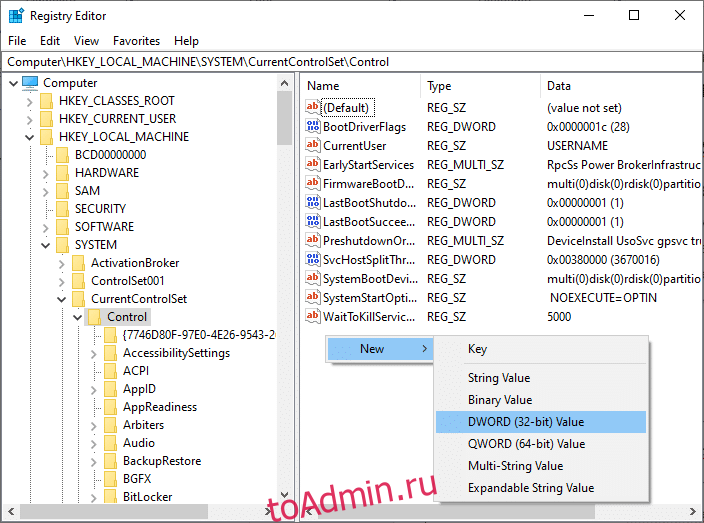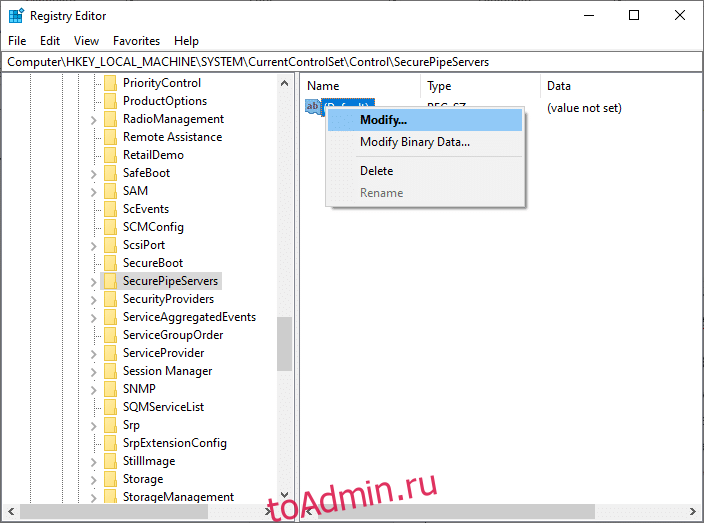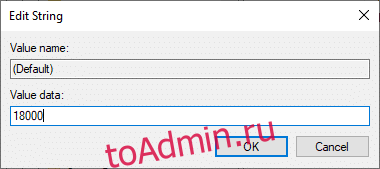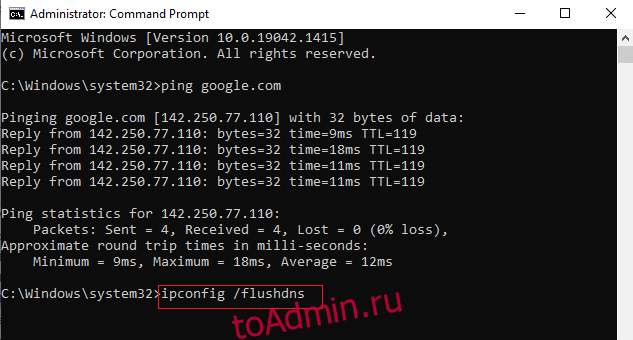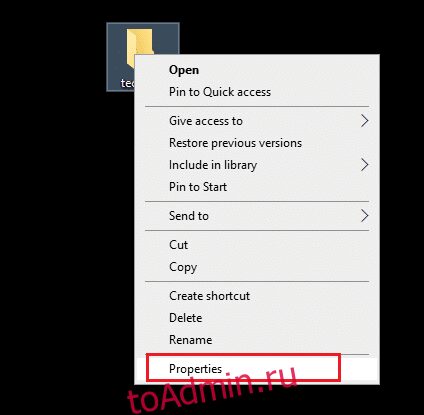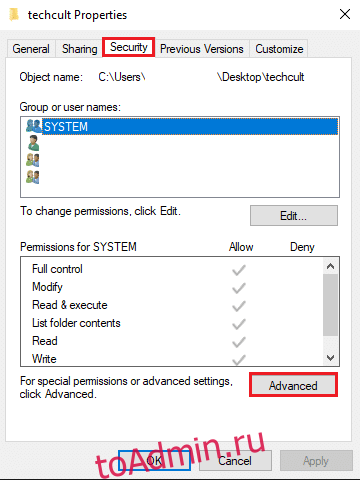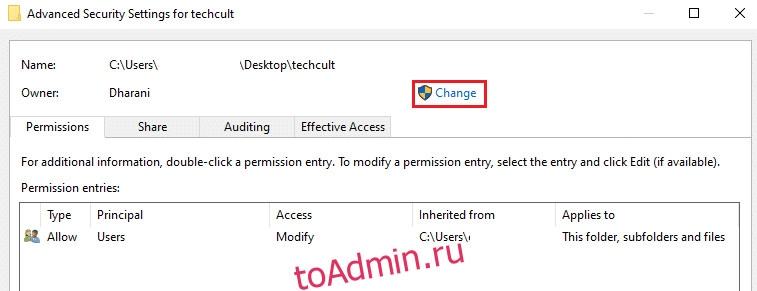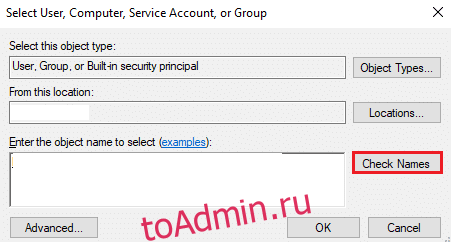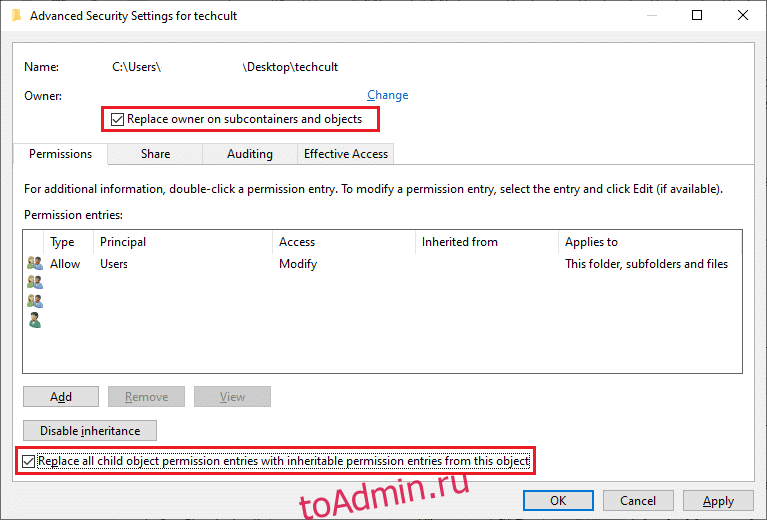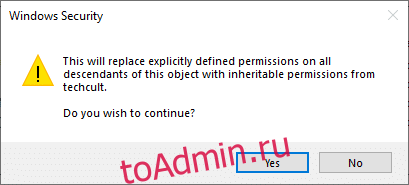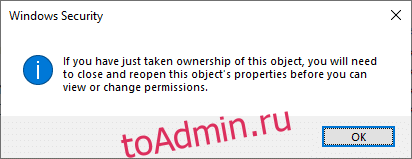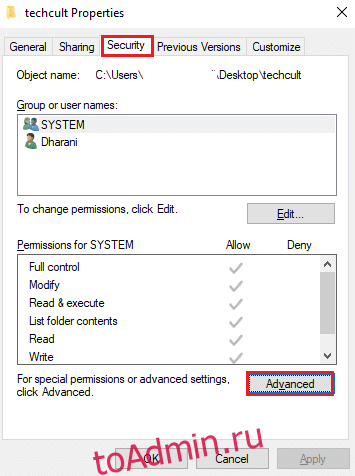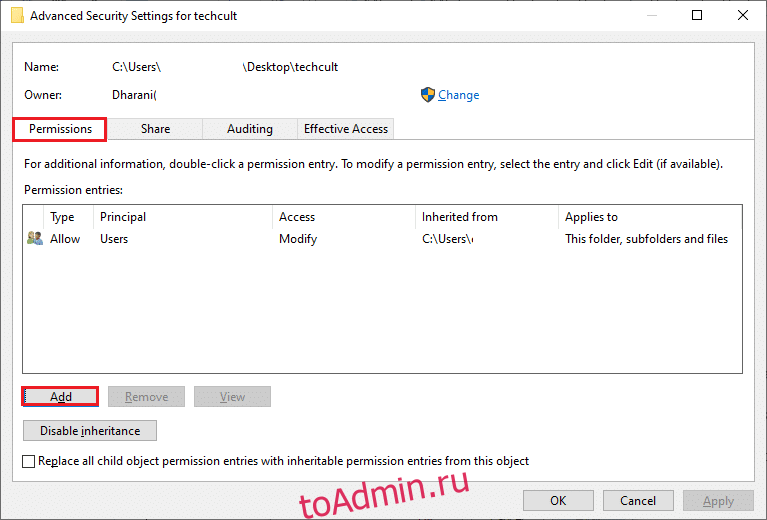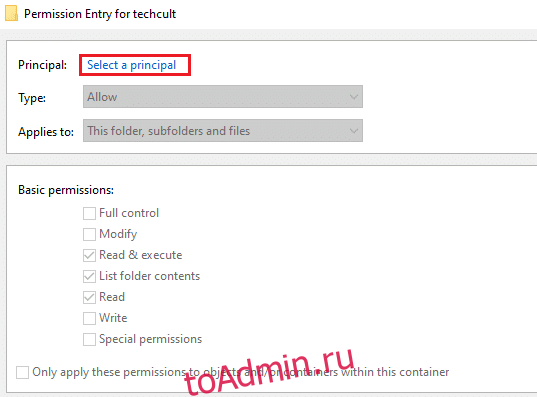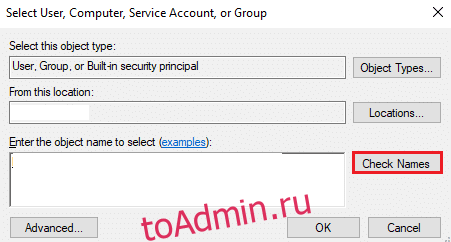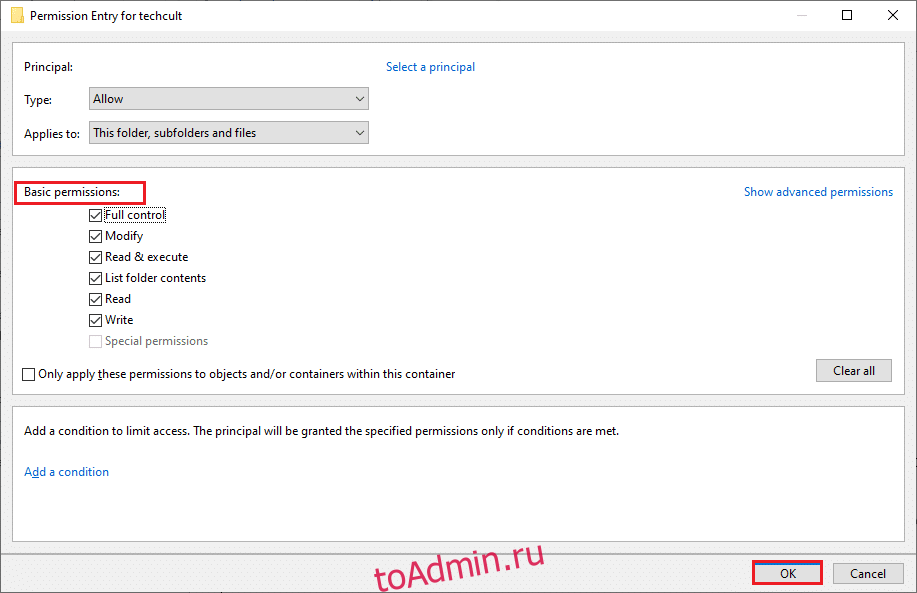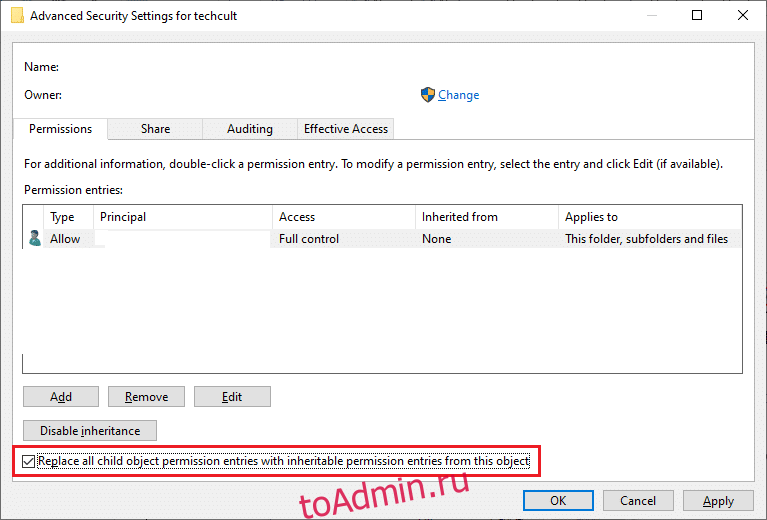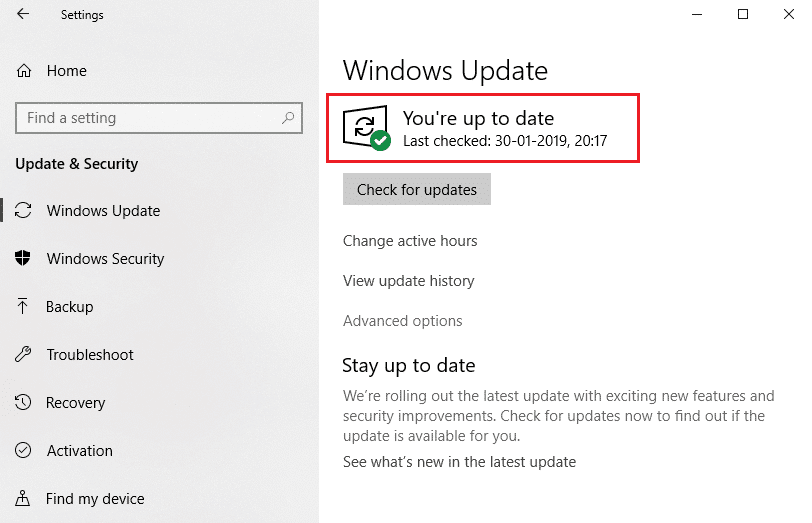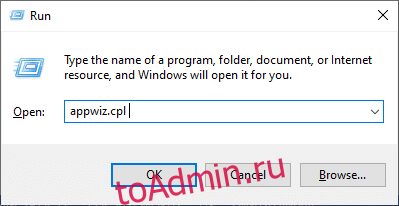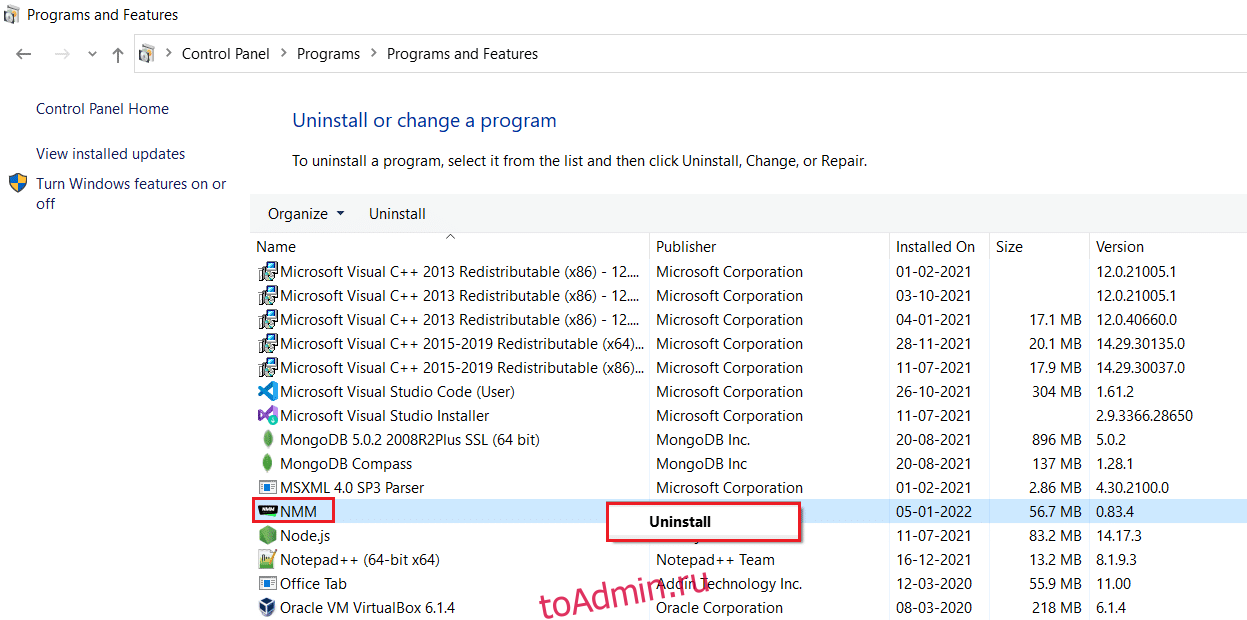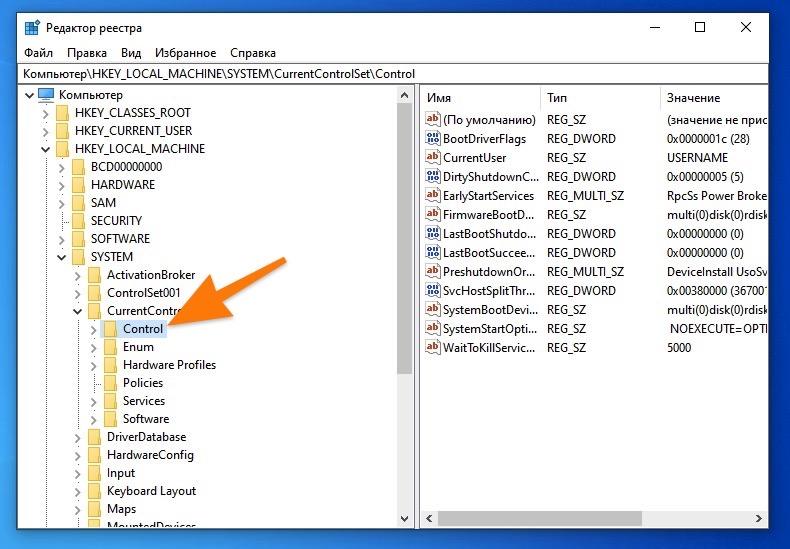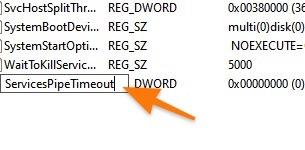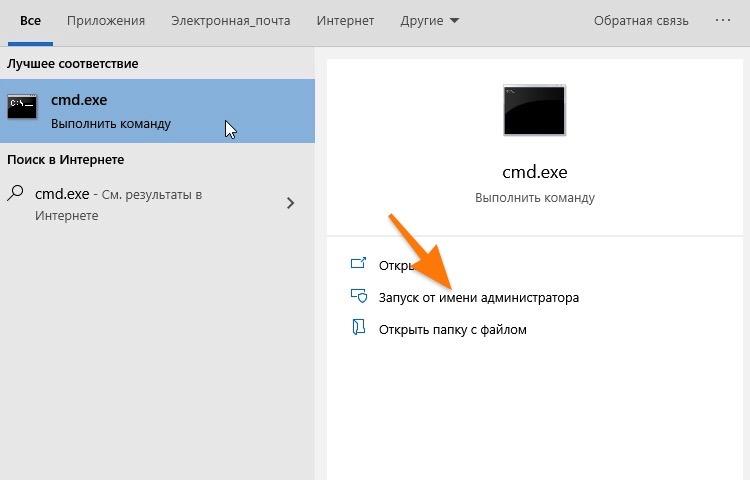Обновлено 17.01.2023

Как выглядит ошибка 1053 служба не ответила на запрос
Небольшая предыстория. Я продолжаю процесс виртуализации старого парка физических серверов, для этого я использую утилиту P2V VMware vCenter Converter Standalone 6.2. Все шло как обычно, я накатил утилиту и попытался ее запустить, у меня долго не появлялось окно программы. Через некоторое время у меня возникла на экране ошибка:
Vmware vCenter Converter Standalone Server is installed but not running. When VMware vCenter Converter Standalone Server is not running, you will not be able to connect to local server. Do you want to start it now?
В сообщении сообщается, что служба конвертера не запущена, хотите ли вы ее запустить, я выбираю конечно да. Через секунд 30 появляется второе окно вот с таким текстом:
Unable to start VMware vCenter Converter Standalone Server. You will not be able to connect to local server.
Нам говорят, что служба конвертера не может быть запущена. В оснастке «Службы», вы можете наблюдать три службы VMware vCenter Converter.
Пробую запустить службу приложения в ручном режиме, через правый клик, но выскакивает предупреждение:
Windows could not start the VMware vCenter Converter Standalone Worker service on Local Computer. Error 1053: The service did not respond tj the start or control request in a timely fashion.
В русском варианте, это выглядит вот так:
Не удалось запустить службу (Имя службы) на локальном компьютере.
Ошибка 1053: служба не ответила на запрос запуска или управления своевременно.
Список служб и программ, где вы можете увидеть ошибку 1053
Давайте я вам приведу список с примерами, где вы можете увидеть ответ службы. что она не ответила
- VMware vCenter Converter Standalone 6.2
- Apple Mobile Device Service (ITunes)
- QEMU Guest Agent
- В момент установки драйверов Рутокен
- Skype
- Служба DNS
- Служба MSSQL
- SharePoint
- 4game-service
Как видите разброс проблем очень большой и разнообразный, то же самое касается и операционных систем, вы это легко увидите и на клиентских Windows 7 или Windows 10, так и на серверных Windows Server 2012 R2 и выше.
Как исправить ошибку 1053
Давайте я вам покажу, как я исправлял код ошибки 1053, в случае с утилитой Vmware vCenter Converter Standalone, но описанная методика подойдет и для других служб и программ.
- Первым делом вы должны зайти в оснастку службы, сделать это очень просто, для этого нажмите одновременно две клавиши Win и R, у вас вызовется окно «Выполнить», в нем напишите слово services.msc, это такое системное название данной оснастки, подробный список команд вызова оснасток смотрите по ссылке.
У вас откроется оснастка со всеми службами, которые есть в операционной системе. Вы находите нужную, которая в вашем случае выдавала сообщение «не запускается служба ошибка 1053», и пробуете ее стартануть в ручном режиме. Для этого вы щелкаете по ней правой кнопкой мыши и из контекстного меню выбираете пункт «Запустить». В некоторых случаях, это может помочь, как ни странно, но это был не мой случай.
Видим, что получили все тужу ошибку, не отчаиваемся, так как все только начинается. Через то же контекстное меню, выбираем пункт «Свойства». Тут ситуация может быть такой. Некоторые сервисы, вот хоть убей но не могут функционировать без других, и вот пока другие не запущены, они так же будут простаивать, и в следствии этого вы можете видеть сообщение с кодом 1053. Такая связка называется зависимость. Посмотреть есть она у вашей сбойной службы или нет, можно на соответствующей вкладке «Зависимости». В моем случае, чтобы работала утилита Vmware vCenter Converter Standalone, нужно чтобы работал сервис «Рабочая станция», который как видите состоит из трех компонентов.
Закрываем данное окно и в списке сервисов, ищем нужную нам зависимую, напоминаю у меня, это сервис «Рабочая станция». У меня как видите она оказалась запущенной, если у вас зависимая служба выключена, то пробуйте ее запустить и когда она заработает, пробуйте стартануть основную.
- Если вам фокус с зависимыми сервисами не помог и вы все так же как и я получаете сообщение «служба не ответила своевременно», пробуем проверить настройки DNS. Такое бывает, что некоторые программы для своей работы должны подключиться к рабочей станции или серверу по имени, и если это не получается, то вы оказываетесь в такой ситуации. Открываем настройки TCP/IPv4 и проверяем ваши данные по IP-адресу и DNS серверу, как туда попасть смотрите по ссылке слева. У меня адрес был настроен статически (вручную), если у вас автоматическая в большинстве случаев у пользователей там автоматическая настройка, которая прилетает от DHCP службы, расположенной на другом сервере или сетевом оборудовании, например, в домашних компьютерах, это WIFi или обычный роутер.
У себя я заметил, что первый из DNS серверов, какой-то странный не знакомый мне, видимо кто-то ранее его прописал. Пробую проверить его сетевую доступность, через команду ping и заодно узнать его имя.
ping -a ip адрес вашего dns
У меня он не отвечал, я так же попробовал разрезолвить имя данного сервера, где я получал ошибку, его ip-адрес в моем примере заканчивается на 157, имя определилось, значит второй DNS сервер, все обрабатывал корректно, первый я поправил. Если у вас доменный компьютер, то убедитесь, чтобы имена разрешались, через IP. Идем искать решение дальше.
- Я продолжил изучать данный вопрос и наткнулся на одно обсуждение по моей утилите Vmware vCenter Converter Standalone (https://docs.vmware.com/en/vCenter-Converter-Standalone/6.2/rn/conv_sa_62_rel_notes.html), там описывалась ситуация, что из-за того, что DNS имя не может разрешиться в течении 30 секунд, то вы можете получать ошибку службы 1053. Там предлагалось изменить стандартное значение идущее в операционной системе Windows на другое, увеличив интервал проверки.
Открываем редактор реестра Windows и переходим в ветку:
HKEY_LOCAL_MACHINESystemCurrentControlSetControl
Тут необходимо создать параметр DWORD32 с именем ServicesPipeTimeout и дать ему числовое значение в секундах,
например пять минут, это 3000.
После создания ключа реестра вам необходимо, ОБЯЗАТЕЛЬНО ПЕРЕЗАГРУЗИТЬСЯ.
В 90% случаев у вас ошибка 1053 служба не ответила своевременно, пройдет. Еще видел ситуацию, что после перезагрузки, те службы что идут с отложенным запуском, могут запускаться немного дольше обычного, иногда их даже приходится стартовать вручную, но зато они работают. Мне лично, этот метод помог с Vmware vCenter Converter Standalone.
Дополнительные методы исправления ошибки 1053
К сожалению трюк с ключом реестра срабатывает не всегда и не со всем софтом, в 10% случаев вы все будите видеть предупреждение «сервис не ответил своевременно на запрос», тут я приведу некий чек-лист который позволит вам устранить причину.
- В ряде случаев многие программы в своем коде имеют код, который работает с библиотеками net framework, и если на вашем компьютере они повреждены, то может появляться код 1053, в таких случаях делаем вот что:
- Открываем командную строку от имени администратора и пробуем проверить ваши системные файлы на предмет повреждения, данный метод, ток же будет актуален, если у вас ошибка 1053 возникает на системных служебных, например DNS или Сервер. В командной строке введите команду sfc /scannow. Обязательно дождитесь выполнения данной команды, если она вам не помогла, то есть ее продолжение в виде утилиты: Dism /Online /Cleanup-Image /ScanHealth. Затем, дождавшись завершения работы предыдущей команды, выполните команду: Dism /Online /Cleanup-Image /RestoreHealth.
- Если данный метод вам не помог, то можно попытаться удалить net framework, а затем его переустановить его. Как это проделывается, смотрите по ссылкам слева.
- Еще одним методом исправления ошибка 1053 в wWindows 10, является установка всех свежих обновлений системы, для других версий аналогично
- Еще одним из источников проблем, может выступать поврежденность реестра и его замусоренность, в таких случаях, вам его нужно очистить и оптимизировать, могу вам посоветовать утилиты ccleaner и PrivaZer.
- Редкий случай, но то же возможный, и это проблема с оборудованием. В момент, когда ваш жесткий диск или SSD находятся в предсмертном состоянии, они перестают справляться с обычной нагрузкой и попросту тормозят, создавая тем самым огромные очереди к диску. В следствии чего, операционная система просто не способна запустить нужную службу, так как диск не справляется с этим, и как следствие вы видите, что сервис своевременно не ответил на запрос. Обязательно проверьте дисковые очереди и состояние здоровья ваших дисков.
- Бывает еще ситуации, когда разные программы конфликтуют друг с другом, мешая запускаться конкуренту. В таких случаях необходимо смотреть логи и журналы «Система» и «Приложения»
- Если ошибка возникает у стороннего софта, например, Skype, iTunes, то обязательно убедитесь, что вы используете последнюю версию данного программного обеспечения. Если нет, то удалите старую версию, почистите реестр утилитой cccleaner, перезагрузите компьютер и заново установите свежую версию утилиты. С iTunes видел да же такой момент, что приходилось скачивать exe файл с последним релизом, разархивировать его с помощью 7-zip в папку, где получался набор MSI пакетов, потом все это устанавливалось последовательно, Предпоследним ставился пакет AppleSoftwareUpdate и после него ужеiTunes64. Потом перезагружался, в итоге удавалось исправить ошибку 1053.
- Как вариант еще можно рассмотреть вирусную атаку, загрузите вашу систему в безопасном режиме, без использования сетевых драйверов и каким-нибудь диском Live-CD от Касперского или dr. Web, проведите сканирование вашей системы на вирусы.
- Если у вас служба не ответила на запрос у QEMU Guest Agent, то вам необходимо установить драйвер vioserial (https://docs.fedoraproject.org/en-US/quick-docs/creating-windows-virtual-machines-using-virtio-drivers/index.html)
Ошибка 1053 в техэксперт из-за нехватки дискового пространства (Обновление 17.01.2023)
Недавно поступила заявка от техподдержки, что перестал работать сервер ИС Техэксперт: 6 поколение. Выглядело это вот так:
Windows could not start ИС Техэксперт: 6 поколение. Интернет 6.4-7555_109709 service on Local Computer. Error 1053: The service did not respond to the start or control request in a timele fashion
В результате служба не могла запуститься, в виду отсутствия дискового пространства на диске.
Надеюсь, что я вам слегка помог в устранении предупреждения с кодом 1053 и вам удалось запустить необходимую службу. С вами был Иван Семин, автор и создатель портала Pyatilistnik.org.
Содержание
- Что такое ошибка 1053 и как она возникает?
- Описание ошибки
- Причины возникновения ошибки 1053
- Как исправить ошибку 1053
- Какие проблемы могут привести к ошибке 1053?
- 1. Неправильная настройка службы
- 2. Проблемы в коде службы
- 3. Конфликт с другими службами
- 4. Неисправность оборудования
- 5. Недостаточные ресурсы
- 6. Проблемы с сетью
- Как проверить, что ошибка 1053 возникла именно у вашей службы?
- 1. Проверьте журналы событий
- 2. Проверьте состояние службы
- 3. Попробуйте перезагрузить службу
- 4. Проверьте правильность конфигурации
- Как исправить ошибку 1053 в Windows?
- Способ 1. Проверьте, запущена ли служба
- Способ 2. Увеличьте время ожидания службы
- Способ 3. Проверьте, запущены ли необходимые службы
- Способ 4. Обновите драйверы устройств
- Какие дополнительные действия нужно выполнить после исправления ошибки 1053?
- Проверьте работу службы
- Проанализируйте причины ошибки
- Внесите соответствующие изменения в настройки службы
- Подготовьте резервную копию
- Обновите документацию и инструкции
- Как сделать так, чтобы служба не переставала отвечать на запросы в будущем?
- 1. Проверьте код службы на ошибки
- 2. Оптимизируйте работу службы
- 3. Установите регулярное обновление службы
- 4. Проводите мониторинг работы службы
- 5. Настройте правильные параметры службы
- Когда нужно обратиться к специалисту за помощью в исправлении ошибки 1053?
- Необходимость обращения к специалисту
- Поиск профессиональной помощи
- FAQ
- Как исправить ошибку 1053?
- Как настроить конфигурационные файлы?
- Что делать, если служба не отвечает?
- Как перезапустить службу?
- Как узнать, какие службы запущены?
- Как найти причину ошибки 1053?
- Что делать, если не удается исправить ошибку 1053?
- Как проверить, не заблокирована ли служба антивирусом?
- Что делать, если служба не запускается?
- В чем может быть проблема, если служба работает неправильно?
Ошибка 1053 является распространенной проблемой, которая возникает при запуске службы на компьютере под управлением Windows. Ошибка указывает на то, что служба не может быть запущена в течение заданного времени, что приводит к отказу в ответе на запросы.
Возможные причины ошибки могут быть разнообразны: от неправильно настроенных параметров службы до сбоев в работе оборудования. Исправление ошибки 1053 может требовать определенных знаний и навыков, но в большинстве случаев проблему можно решить, следуя нескольким простым шагам.
В данной статье мы рассмотрим основные причины возникновения ошибки 1053 и методы её исправления, которые помогут заставить службы отвечать на запросы и правильно функционировать.
Что такое ошибка 1053 и как она возникает?
Описание ошибки
Ошибка 1053 возникает, когда служба Windows не может запуститься в течение установленного времени. Это означает, что служба не отвечает на запросы, что может привести к сбою системы.
Причины возникновения ошибки 1053
- Неправильно настроенные параметры службы.
- Недостаточное количество ресурсов, таких как память или диск.
- Конфликт между службами.
- Поврежденные файлы системы.
- Проблемы с аппаратным обеспечением, таким как жесткий диск или память.
Как исправить ошибку 1053
Есть несколько способов исправить ошибку 1053:
- Проверить настройки службы и убедиться, что все параметры правильны.
- Удалить конфликтующие службы, если они есть.
- Проверить аппаратное обеспечение и заменить любые поврежденные компоненты.
- Провести проверку системных файлов и восстановить поврежденные файлы с помощью команды SFC.
- Перезапустить систему и попробовать запустить службу заново.
Какие проблемы могут привести к ошибке 1053?
1. Неправильная настройка службы
Ошибка 1053 может возникнуть, если служба неправильно настроена. Например, если службе не хватает прав для выполнения необходимых действий, она может остановиться без возможности запуска.
2. Проблемы в коде службы
Если служба содержит ошибки в коде, она может не отвечать на запросы и инициировать ошибку 1053. Проблема может возникнуть в связи с неправильным выполнением циклов, неправильным использованием условных операторов и т.д.
3. Конфликт с другими службами
Иногда служба может находиться в конфликте с другими службами на том же компьютере. Это может вызвать ошибку 1053 в связи с несовместимостью программного обеспечения.
4. Неисправность оборудования
Некоторые проблемы в работе служб могут быть связаны с неисправностью оборудования. Например, неисправный жесткий диск может вызывать ошибки в работе службы, что может привести к ошибке 1053.
5. Недостаточные ресурсы
Если служба использует много памяти, она может не иметь достаточно системных ресурсов для выполнения своей работы. В этом случае она может остановиться и вызвать ошибку 1053.
6. Проблемы с сетью
Служба может не отвечать на запросы из-за проблем с сетью. Например, если машина, на которой работает служба, теряет связь с сетью, служба может не функционировать и вызвать ошибку 1053.
Как проверить, что ошибка 1053 возникла именно у вашей службы?
1. Проверьте журналы событий
Ошибка 1053 может быть записана в журнале событий. Откройте журнал событий и ищите записи, связанные с вашей службой. Это может помочь определить, возникла ли ошибка именно у вашей службы.
2. Проверьте состояние службы
Откройте консоль управления службами и найдите службу, которая не отвечает. Проверьте ее текущее состояние и убедитесь, что она не остановлена или приостановлена. Если служба остановлена или приостановлена, запустите ее.
Примечание: Обратите внимание, что возможно, что ваша служба использует зависимости, которые не запущены. В этом случае вам нужно запустить зависимости перед запуском самой службы.
3. Попробуйте перезагрузить службу
Если состояние службы нормальное, попробуйте ее перезапустить. Это может помочь решить проблему и позволить вашей службе начать отвечать на запросы.
4. Проверьте правильность конфигурации
Если ничего из вышеуказанного не помогло, проверьте правильность конфигурации вашей службы. Убедитесь, что конфигурационные параметры правильны и что ваша служба запущена с правильными правами.
Как исправить ошибку 1053 в Windows?
Способ 1. Проверьте, запущена ли служба
Сначала нужно убедиться, что служба, вызывающая ошибку 1053, была запущена. Для этого откройте «Управление службами», найдите нужную службу и проверьте ее статус.
Если служба не запущена, попробуйте ее запустить и проверить, исчезла ли ошибка.
Способ 2. Увеличьте время ожидания службы
Если службу не удается запустить в течение определенного времени (обычно 30 секунд), возникает ошибка 1053. Увеличьте время ожидания, чтобы увеличить шансы на успешный запуск службы.
Для этого откройте редактор реестра (нажав «Win+R» и введя «regedit») и найдите ключ «HKEY_LOCAL_MACHINESYSTEMCurrentControlSetControl». Создайте новый параметр с именем «ServicesPipeTimeout» типа «DWORD» и задайте ему значение в миллисекундах (например, «60000» для 60 секунд).
Способ 3. Проверьте, запущены ли необходимые службы
Некоторые службы могут зависеть от других служб. Если зависимые службы не запущены, это может вызвать ошибку 1053. Убедитесь, что все необходимые службы запущены и работают.
Способ 4. Обновите драйверы устройств
Неверные или устаревшие драйверы устройств также могут вызывать ошибку 1053. Обновите все необходимые драйверы и перезагрузите компьютер.
Эти четыре способа помогут исправить ошибку 1053 в Windows и заставить службу отвечать на запросы.
Какие дополнительные действия нужно выполнить после исправления ошибки 1053?
Проверьте работу службы
После исправления ошибки 1053 необходимо убедиться, что служба вновь начала работать и отвечает на запросы. Для этого можно обратиться к логам или протестировать работу службы с помощью соответствующих инструментов или скриптов.
Проанализируйте причины ошибки
Чтобы предотвратить повторное возникновение ошибки 1053, необходимо проанализировать её причины. Возможно, причиной были неправильные настройки или конфликт с другой службой или программным обеспечением. Определите и решите эти проблемы, чтобы в будущем избежать ошибки 1053.
Внесите соответствующие изменения в настройки службы
Если причиной ошибки 1053 были неправильные настройки, необходимо внести соответствующие изменения в настройки службы. Это могут быть изменения в параметрах запуска службы, в системных настройках или в конфигурационных файлах. Проверьте настройки и исправьте их при необходимости.
Подготовьте резервную копию
Для предотвращения потери данных и непредвиденных сбоев рекомендуется регулярно создавать резервную копию службы и её настроек. Это позволит быстро восстановить работу службы в случае возникновения ошибок или сбоев.
Обновите документацию и инструкции
После решения проблемы с ошибкой 1053 обновите соответствующую документацию и инструкции по установке и настройке службы. Это поможет избежать ошибок в будущем и упростит процесс её обслуживания и поддержки.
Как сделать так, чтобы служба не переставала отвечать на запросы в будущем?
1. Проверьте код службы на ошибки
Если служба перестает отвечать на запросы, то, возможно, проблема заключается в её коде. Проверьте код на наличие ошибок и исправьте их.
2. Оптимизируйте работу службы
Если служба выполняет слишком много задач, это может привести к её остановке. Оптимизируйте работу службы, чтобы она выполняла только необходимые задачи, иначе она может работать нестабильно.
3. Установите регулярное обновление службы
Чтобы избежать проблем с работой службы в будущем, рекомендуется установить регулярное обновление. Обновляйте службу и её зависимости, чтобы исправить возможные ошибки и обеспечить её стабильную работу.
4. Проводите мониторинг работы службы
Мониторинг работы службы поможет своевременно выявить возможные проблемы и устранить их до того, как это повлияет на работу службы. Установите систему мониторинга, чтобы сразу же уведомлять вас о возможных проблемах.
5. Настройте правильные параметры службы
Оптимальные настройки параметров службы могут сделать её работу более стабильной. Настройте параметры службы на максимальную эффективность и оптимизацию, чтобы устранить возможные проблемы в будущем.
Когда нужно обратиться к специалисту за помощью в исправлении ошибки 1053?
Необходимость обращения к специалисту
Если вы столкнулись с ошибкой 1053 при запуске службы, то для её исправления вам может потребоваться помощь квалифицированного специалиста.
Обращаться за помощью стоит в следующих случаях:
- Вы не имеете достаточных знаний и опыта в области настройки серверов и служб в Windows.
- Вы уже пробовали исправить ошибку, но ничего не получилось.
- Вы не хотите тратить свое время на поиски решения проблемы и предпочитаете доверить ее решение опытному специалисту.
Поиск профессиональной помощи
Если вы решили обратиться к специалисту за помощью, то следует выбрать надежного профессионала. Для этого можно воспользоваться следующими источниками:
- Рекомендации от знакомых и коллег, которые уже сталкивались с подобной проблемой и обращались за помощью;
- Поиск через интернет с использованием специализированных ресурсов для поиска IT-специалистов;
- Определенные сервисы и автосервисы.
Выбрав подходящего специалиста, можно быть уверенным в качестве услуг и корректности решения проблемы. Обращение к профессионалу также сможет сэкономить ваше время и нервы, оставив вам свободу для других важных дел.
FAQ
Как исправить ошибку 1053?
Для исправления ошибки 1053 нужно проверить, правильно ли настроены конфигурационные файлы, проверить не заблокирована ли служба антивирусом, проверить не окончился ли срок действия сертификата и обновить его, перезапустить службу.
Как настроить конфигурационные файлы?
Конфигурационные файлы настраиваются с помощью текстовых редакторов. Необходимо открыть файл и изменить настройки в соответствии с требованиями. После изменения настроек нужно сохранить файл и перезапустить службу.
Что делать, если служба не отвечает?
Если служба не отвечает на запросы, нужно проверить, запущена ли она. Если служба не запущена, нужно ее запустить. Если служба запущена, нужно проверить ее логи на наличие ошибок и проанализировать проблему.
Как перезапустить службу?
Для перезапуска службы нужно открыть «Управление службами» в Панели управления, найти нужную службу, выбрать «Перезапустить» в контекстном меню и подтвердить действие.
Как узнать, какие службы запущены?
Для того, чтобы узнать, какие службы сейчас запущены, нужно открыть «Управление службами» в Панели управления, искать нужную службу и посмотреть ее статус.
Как найти причину ошибки 1053?
Для поиска причины ошибки 1053 нужно проанализировать логи службы. Логи содержат информацию об ошибке и помогают определить, в чем проблема.
Что делать, если не удается исправить ошибку 1053?
Если не удается исправить ошибку 1053, можно обратиться за помощью к специалистам. Они могут проанализировать проблему и предложить решение.
Как проверить, не заблокирована ли служба антивирусом?
Чтобы проверить, не заблокирована ли служба антивирусом, нужно открыть настройки антивируса и проверить список заблокированных программ. Если служба заблокирована, нужно добавить ее в список разрешенных программ.
Что делать, если служба не запускается?
Если служба не запускается, можно попробовать ее переустановить или восстановить ее из точки восстановления. Если это не поможет, нужно обратиться за помощью к специалистам.
В чем может быть проблема, если служба работает неправильно?
Если служба работает неправильно, проблема может быть связана с настройками службы, неправильной установкой или конфликтом с другими программами. Также возможно, что служба стала устаревшей и нуждается в обновлении.
Когда вы пытаетесь запустить службу на своем ПК, но если ваша служба отказывается отвечать во временном окне, вы столкнетесь с ошибкой 1053: Служба не ответила на запрос запуска или управления своевременно. Вы можете столкнуться с ошибкой во многих вариантах, когда вы не сможете запустить пользовательские службы. К сожалению, лишь немногие разработчики сообщают, что служебная ошибка 1053 часто возникает на их ПК, когда они пытаются разработать какое-либо специальное программное обеспечение. В этом руководстве вы узнаете о причинах появления сообщения об ошибке, а также о методах устранения неполадок, позволяющих избавиться от проблемы. Итак, продолжайте читать!
Ошибка 1053: Служба своевременно не ответила на запрос запуска или управления. Windows 10 всякий раз, когда есть ответ тайм-аута для определенного запроса.
- Если ваши приложения или службы не соответствуют параметрам тайм-аута по умолчанию, вы столкнетесь с ошибкой службы 1053. Изменение параметров реестра может изменить параметры, тем самым решив проблему.
- Если на вашем ПК нет необходимых файлов DLL и системных данных, вы можете столкнуться с ошибкой службы 1053. Поврежденные или измененные файлы, а также всякий раз, когда важная часть данных недоступна, вы столкнетесь с ошибкой службы 1053.
- Наличие вредоносных программ может привести к потере данных, что приведет к ошибке службы 1053. Запуск антивирусной проверки может удалить все вредоносные данные с вашего ПК и предотвратить изменение или повреждение ваших данных.
- Поврежденные системные файлы могут быть вызваны поврежденным обновлением Windows. Если у вас устаревшая операционная система, поврежденные данные и ошибки (если они есть) останутся на вашем ПК, что приведет к ошибке службы 1053. Всегда убедитесь, что вы используете обновленную версию Windows, чтобы решить любую проблему.
- Если есть поврежденные установочные файлы, неправильная конфигурация файлов и папок, проблемы с правами администратора приложений могут вызвать ошибку службы 1053. Чтобы решить эту проблему, переустановите любое конкретное приложение, вызывающее ошибку.
Тем не менее, если вы не уверены в процедурах, которые необходимо выполнить для устранения ошибки 1053: служба не ответила на запрос запуска или управления своевременно, вы не одиноки! Следуйте методам устранения неполадок, чтобы исправить указанную ошибку, как описано в следующем разделе.
В этом разделе собран полный список способов исправить ошибку 1053: служба не ответила. Убедитесь, что вы используете перечисленные методы в том же порядке, чтобы достичь наилучших результатов.
Способ 1: выполнить чистую загрузку
Проблемы, связанные с ошибкой 1053: служба не отвечает и может быть устранена путем чистой загрузки всех основных служб и файлов в вашей системе Windows 10, как описано в этом методе.
Примечание. Убедитесь, что вы вошли в систему как администратор, чтобы выполнить чистую загрузку Windows.
1. Запустите диалоговое окно «Выполнить», нажав одновременно клавиши Windows + R.
2. Введите msconfig и нажмите кнопку «ОК», чтобы открыть «Конфигурация системы».
3. Появится окно конфигурации системы. Далее перейдите на вкладку «Услуги».
4. Установите флажок рядом с пунктом «Скрыть все службы Microsoft» и нажмите кнопку «Отключить все», как показано на рисунке.
5. Теперь перейдите на вкладку «Автозагрузка» и щелкните ссылку «Открыть диспетчер задач», как показано ниже.
6. Появится окно диспетчера задач. Перейдите на вкладку «Автозагрузка».
7. Затем выберите задачи запуска, которые не требуются, и нажмите Отключить, отображаемую в правом нижнем углу.
8. Закройте окно «Диспетчер задач и конфигурация системы».
9. Теперь одновременно нажмите клавиши Alt+F4. Вы увидите всплывающее окно, как показано ниже.
10. Теперь щелкните раскрывающийся список и выберите параметр «Перезагрузить».
11. Наконец, нажмите Enter или OK, чтобы перезагрузить систему.
Способ 2: настроить параметры тайм-аута
Чтобы устранить ошибку службы 1053, в первую очередь необходимо изменить настройки тайм-аута с помощью редактора реестра. Всякий раз, когда вы пытаетесь запустить службу, временные рамки начинаются сами со значениями по умолчанию. Если время ответа не соответствует этому временному интервалу, вы столкнетесь с ошибкой 1053: Служба своевременно не ответила на запрос запуска или управления. Теперь в этом методе устранения неполадок вы можете изменить значение реестра временного интервала, и если его нет, вы создадите такой же. Вот как это сделать.
1. Нажмите и удерживайте клавиши Windows + R вместе, чтобы открыть диалоговое окно «Выполнить».
2. Теперь введите regedit и нажмите клавишу Enter, чтобы запустить редактор реестра.
3. Перейдите к следующему ключевому пути к папке из адресной строки.
ComputerHKEY_LOCAL_MACHINESYSTEMCurrentControlSetControlSecurePipeServers
4А. Если вы не нашли SecurePipeServers в папке Control, щелкните правой кнопкой мыши пробел на правой панели и выберите «Создать» > «Значение DWORD (32-разрядное)».
4Б. Если у вас есть SecurePipeServers в папке Control, щелкните правой кнопкой мыши ключ Default на правой панели и выберите параметр Modify.
5. Установите для параметра Значение значение 18000, как показано на рисунке.
6. Сохраните изменения и перезагрузите ПК.
Теперь проверьте, исправили ли вы ошибку 1053: служба своевременно не ответила на запрос запуска или управления.
Способ 3: восстановить системные файлы
Поврежденные файлы и папки на ПК часто приводят к ошибке службы 1053. Проанализируйте, есть ли на вашем ПК поврежденные файлы, вызывающие ошибку, с помощью команд SFC, DISM, как указано в этом методе. В результате, если есть какие-либо несоответствия, все поврежденные файлы будут автоматически удалены или заменены. Кроме того, это встроенный инструмент, который позволяет пользователю удалять файлы и исправлять ошибку службы 1053. Кроме того, выполните следующие шаги, чтобы реализовать то же самое.
1. Нажмите клавишу Windows, введите «Командная строка» и нажмите «Запуск от имени администратора».
2. Нажмите «Да» в окне контроля учетных записей.
3. Введите команду chkdsk C: /f /r /x и нажмите клавишу Enter.
4. Если появится сообщение Chkdsk не может быть запущено… том… используется в процессе, введите Y и нажмите клавишу Enter.
5. Снова введите команду: sfc /scannow и нажмите клавишу Enter, чтобы запустить проверку системных файлов.
Примечание. Будет запущено сканирование системы, которое займет пару минут. Тем временем вы можете продолжать выполнять другие действия, но будьте осторожны, чтобы случайно не закрыть окно.
После завершения сканирования появится одно из следующих сообщений:
- Защита ресурсов Windows не обнаружила нарушений целостности.
- Защите ресурсов Windows не удалось выполнить запрошенную операцию.
- Защита ресурсов Windows обнаружила поврежденные файлы и успешно восстановила их.
- Защита ресурсов Windows обнаружила поврежденные файлы, но не смогла исправить некоторые из них.
6. После завершения сканирования перезагрузите компьютер.
7. Снова запустите командную строку от имени администратора и выполните указанные команды одну за другой:
dism.exe /Online /cleanup-image /scanhealth dism.exe /Online /cleanup-image /restorehealth dism.exe /Online /cleanup-image /startcomponentcleanup
Примечание. У вас должно быть работающее подключение к Интернету для правильного выполнения команд DISM.
Способ 4: запустить сканирование на наличие вредоносных программ
Защитник Windows может помочь вам избавиться от вредоносного программного обеспечения. Он регулярно сканирует и защищает вашу систему. Поэтому, чтобы избежать сервисной ошибки 1053, запустите антивирусную проверку вашей системы и проверьте, решена ли проблема. Затем выполните следующие шаги, чтобы сделать это.
1. Нажмите одновременно клавиши Windows + I, чтобы запустить настройки.
2. Здесь нажмите «Обновление и безопасность», как показано на рисунке.
3. Перейдите в раздел Безопасность Windows на левой панели.
4. Щелкните параметр Защита от вирусов и угроз на правой панели.
5. Нажмите кнопку «Быстрое сканирование», чтобы выполнить поиск вредоносных программ.
6А. После завершения сканирования отобразятся все угрозы. Нажмите «Начать действия» в разделе «Текущие угрозы».
6Б. Если на вашем устройстве нет угроз, на устройстве отобразится предупреждение Нет текущих угроз.
Защитник Windows удалит все вирусы и вредоносные программы после завершения процесса сканирования. Для начала проверьте, исправили ли вы ошибку 1053: служба не ответила.
Способ 5: сброс настроек сети
Если вы пытаетесь запустить службу, которая подключается к Интернету для выполнения своих функций, вы можете попробовать сбросить настройки сети, чтобы исправить ошибку 1053: служба не ответила. В некоторых случаях проблемы с подключением к Интернету могут способствовать указанной ошибке, и поэтому их сброс может помочь вам исправить то же самое. Вот несколько инструкций по сбросу настроек сети.
1. Нажмите клавишу Windows, введите «Командная строка» и нажмите «Запуск от имени администратора».
2. Теперь введите следующие команды одну за другой в командном окне и нажмите Enter после каждой команды.
ipconfig /flushdns ipconfig /registerdns ipconfig /release ipconfig /renew netsh winsock reset
3. Наконец, дождитесь выполнения команд и перезагрузите компьютер.
Проверьте, исправили ли вы ошибку 1053: служба своевременно не ответила на запрос запуска или управления.
Способ 6: изменить владельца приложения
Это редкий случай, когда вы можете столкнуться с ошибкой 1053: служба не ответила на запрос запуска или управления своевременно, если вы не являетесь владельцем какого-либо конкретного приложения. Если у вас нет всех повышенных прав доступа к приложению, вы не сможете прочитать ответ от (системной) службы или отправить ответ (системной) службе. Этому способствует ошибка 1053: служба не ответила. Вы можете избавиться от ошибки, изменив владельца приложения следующим образом.
1. Найдите приложение, вызывающее ошибку, и перейдите к месту его установки. Щелкните правой кнопкой мыши файл/папку и выберите «Свойства».
2. Теперь перейдите на вкладку «Безопасность» и выберите параметр «Дополнительно», как показано ниже.
3. Теперь нажмите «Изменить», как показано на рисунке.
4. Теперь введите имя учетной записи пользователя в поле «Введите имя объекта для выбора» и выберите параметр «Проверить имена», как выделено. Как только вы нашли свою учетную запись, нажмите «ОК».
Примечание. Если вы не можете найти имя своей учетной записи в списке, выберите его вручную из списка групп пользователей. Для этого нажмите «Дополнительно», а затем «Найти сейчас». Затем выберите свою учетную запись из списка и нажмите «ОК».
5. Теперь установите следующие флажки в предыдущем окне и нажмите Применить>>ОК, чтобы сохранить изменения.
- Замена владельца подконтейнеров и объектов
- Замените все записи разрешений дочернего объекта на записи разрешений, наследуемые от этого объекта.
6. Нажмите Да, чтобы продолжить работу с запросом безопасности Windows.
7. Снова нажмите OK, чтобы продолжить, как показано на рисунке.
8. Закройте существующее окно и перейдите в окно свойств. На вкладке «Безопасность» нажмите «Дополнительно», как выделено.
9. Здесь, на вкладке «Разрешения», нажмите «Добавить как выделено».
10. В следующем окне щелкните Выбрать принципала, как показано.
11. Теперь введите имя учетной записи пользователя в поле «Введите имя объекта для выбора» и выберите параметр «Проверить имена», как вы делали ранее, и нажмите «ОК».
12. Теперь установите все флажки в разделе «Основные разрешения», как показано, и нажмите «ОК».
13. Теперь установите флажок Заменить все записи разрешений дочерних объектов на наследуемые записи разрешений от этого объекта в предыдущем окне.
14. Нажмите «Применить» > «ОК», чтобы сохранить изменения и закрыть все окна, перезагрузить компьютер.
Проверьте, исправляет ли это ошибку службы 1053 для вас.
Способ 7: обновить Windows
Установка новых обновлений поможет вам исправить ошибки в вашей системе. Следовательно, всегда убедитесь, что вы используете свою систему в ее обновленной версии. В противном случае файлы в системе будут несовместимы с файлами службы, что приведет к ошибке 1053: служба не ответила. Выполните шаги, указанные ниже, чтобы обновить Windows до последней версии.
1. Нажмите одновременно клавиши Windows + I, чтобы запустить настройки.
2. Щелкните плитку «Обновление и безопасность», как показано на рисунке.
3. На вкладке Центр обновления Windows нажмите кнопку Проверить наличие обновлений.
4А. Если доступно новое обновление, нажмите «Установить сейчас» и следуйте инструкциям по обновлению.
4Б. В противном случае, если Windows обновлена, появится сообщение «Вы обновлены».
Способ 8: переустановите приложения
Последний шанс решить проблему — переустановить конкретное приложение, которое выдает ошибку 1053. Однако, если вы устанавливаете какие-либо сторонние приложения, за исключением приложений из магазина MS, вероятность отсутствия или повреждения компонентов приведет к указанной проблеме. Следовательно, вам могут не ответить на ваш запрос на соответствующие службы Windows. Поэтому удалите приложение со своего ПК и повторно загрузите его последнюю версию с официального сайта.
1. Откройте диалоговое окно «Выполнить» и введите appwiz.cpl. Затем нажмите ОК.
2. В окне «Программы и компоненты» найдите свое приложение.
3. Теперь нажмите «Приложение» и выберите «Удалить».
4. Теперь подтвердите сообщение Вы уверены, что хотите удалить приложение? запрос, нажав Да.
5. Перезагрузите компьютер после выполнения всех шагов, упомянутых выше. Затем переустановите приложение с соответствующего официального сайта и проверьте, устранили ли вы проблему.
***
Мы надеемся, что это руководство было полезным, и вы смогли исправить ошибку службы 1053 в Windows 10. Сообщите нам, какой метод сработал для вас лучше всего. Кроме того, если у вас есть какие-либо вопросы/предложения относительно этой статьи, не стесняйтесь оставлять их в разделе комментариев.
If you continue down the road of trying to make your service interact with the user’s desktop directly, you’ll lose: even under the best of circumstances (i.e. «before Vista»), this is extremely tricky.
Windows internally manages several window stations, each with their own desktop. The window station assigned to services running under a given account is completely different from the window station of the logged-on interactive user. Cross-window station access has always been frowned upon, as it’s a security risk, but whereas previous Windows versions allowed some exceptions, these have been mostly eliminated in Vista and later operating systems.
The most likely reason your service is hanging on startup, is because it’s trying to interact with a nonexistent desktop (or assumes Explorer is running inside the system user session, which also isn’t the case), or waiting for input from an invisible desktop.
The only reliable fix for these issues is to eliminate all UI code from your service, and move it to a separate executable that runs inside the interactive user session (the executable can be started using the global Startup group, for example).
Communication between your UI code and your service can be implemented using any RPC mechanism: Named Pipes work particularly well for this purpose. If your communications needs are minimal, using application-defined Service Control Manager commands might also do the trick.
It will take some effort to achieve this separation between UI and service code: however, it’s the only way to make things work reliably, and will serve you well in the future.
ADDENDUM, April 2010: Since this question remains pretty popular, here’s a way to fix another common scenario that causes «service did not respond…» errors, involving .NET services that don’t attempt any funny stuff like interacting with the desktop, but do use Authenticode signed assemblies: disable the verification of the Authenticode signature at load time in order to create Publisher evidence, by adding the following elements to your .exe.config file:
<configuration>
<runtime>
<generatePublisherEvidence enabled="false"/>
</runtime>
</configuration>
Publisher evidence is a little-used Code Access Security (CAS) feature: only in the unlikely event that your service actually relies on the PublisherMembershipCondition will disabling it cause issues. In all other cases, it will make the permanent or intermittent startup failures go away, by no longer requiring the runtime to do expensive certificate checks (including revocation list lookups).
Одна из главных причин возникновения ошибки — слишком долгое ожидание от службы. Служба может быть вообще любой. Многие из них устанавливаются в систему вместе с какой-нибудь программой или игрой. Если на обработку запросов той или иной службы уходит слишком много времени, ОС отзывается ошибкой и прекращает попытки взаимодействовать с «повисшим» компонентом.
Есть несколько несложных способов исправить эту проблему.
Увеличиваем время на обработку запросов от служб
Раз уж ОС не может дождаться ответа от службы, то можно увеличить время ожидания. Это довольно редко помогает, но попробовать стоит.
Итак, делаем следующее:
- Нажимаем на клавиши Win + R.
- В программу «Выполнить» вводим текст regedit и кликаем по кнопке ОК.
Открываем редактор реестра
- Откроется редактор реестра Windows. Внутри заходим в папку _HKEY_LOCAL_MACHINESYSTEMCurrentControlSetControl_
Вот и нужная папка
- Внутри кликаем по пустому пространству правой кнопкой мыши.
- Во всплывшем контекстном меню выбираем опцию «Создать параметр DWORD (32 бита)».
Ничего не перепутайте
- Называем его ServicesPipeTimeout.
Здесь тоже будьте предельно внимательны
- Затем кликаем по созданному ключу два раза.
- В появившемся окошке меняем значение на 15000 и сохраняем.
Это значение можно увеличить еще, но это нецелесообразно
После этого надо перезагрузить компьютер и снова протестировать программу или игру, которая отзывается ошибкой.
Загрузка …
Сбрасываем кэш сети
Если «зависшая» служба подключается к сети и пытается достать оттуда какие-то данные, стоит попробовать сбросить параметры интернета.
Важно отметить, что после этого могут удалиться некоторые настройки вашего подключения. Если не помните IP-адреса, логины и пароли, то не рискуйте. Сначала отыщите их и запишите куда-нибудь.
Чтобы сбросить кэш сети:
- Открываем встроенный поисковик Windows, кликнув по иконке в виде лупы справа от меню «Пуск».
Возможно, потребуется пароль администратора
- Ищем там приложение cmd.exe и запускаем его от имени администратора.
- В открывшийся терминал вводим команду netsh winsock reset и нажимаем Enter.
- Потом команду ipconfig /renew.
- После этого перезапускаем компьютер.
Загрузка …
Другие методы
Если оба предложенных выше способа не помогли, можно испробовать еще тройку не самых желательных, но иногда действенных методов.
- Универсальный способ решения всех проблем — команда sfc/ scnanow. Она вводится в терминал так же, как и две предыдущие (описанные в предыдущем параграфе). Не самый эффективный способ конкретно в этом случае.
- Полностью удаляем игру или программу, которые выдают ошибку. Многим этот способ покажется радикальным, но зачастую он работает. Как известно, большая часть ошибок закрадывается на этапе установки программного обеспечения.
- Переустановка Windows. Самый действенный метод решения всех программных проблем. Свежая операционная система в 99% случаев избавляет от всех неисправностей.
Загрузка …
Post Views: 6 367